Како комбиновати неколико фотографија у једном ПДФ-у помоћу уграђених и трећих-партнерских услуга

- 1146
- 192
- Moses Gerlach
Штампање у ПДФ-у је данас широко доступна опција, а то је постало још лакше захваљујући подршци ОС-а на већини платформи и чак на мобилним уређајима. Направите ПДФ из речи документа или створите комбинацију докумената је прилично једноставна. Исто се односи и на ситуацију када сте скенирали странице и морате да комбинујете ЈПГ у ПДФ да бисте делили друге са неким другим. Биће мало лакше учинити то ако радите у оперативним системима Виндовс 10, јер је Мицрософт додао ову могућност као уграђена функција у вашем последњем оперативном систему. Такође можете испробати алате за трећим и-партима који могу радити на старим верзијама оперативног система Виндовс. Поред чињенице да је ово брз начин да се дели гомилу фотографија у практичном формату, ова функција је пресудна за комбинацију скенираних докумената или слајдова у један документ. Узгред, апликација Мицрософт Оффице Ленс, која је доступна бесплатно на Андроиду и ИО-у, у основи постаје ваш паметни телефон у преносни скенер, који може скенирати документе, визитке, рачуне, знакове итд. Д.

Како комбиновати Виндовс уграђени алати
Процес који ћемо проћи је погодан за било који компатибилни формат, укључујући скенирање, слајдове итд.Д. Пре промоције, проверите да ли су фотографије (или други формати, на пример, БМП) именовани у редоследу у којем желите да се уносе у ПДФ датотеци правилно. Ако не радите са скеном, можда ћете морати преименовати неке документе (додајте 1, 2, 3 и Т. Д. На почетку имена изгледа да је најбржи начин). Не морате да преузмете било који програми за преименовање пакета. Уместо тога, можете приметити све што желите да промените, кликните први документ на листи, означите (или користите тастер Ф2) и унесите име. Ово ће аутоматски променити све остале са истим именом основа са суфиксом: (1), (2) и тако даље.
Под претпоставком да се странице налазе у правом редоследу, можете их одабрати, кликните на прво дугме на првом и бележите "Штампај" у контекстном менију за захтев који ће вам омогућити да започнете ЈПГ удружење у ПДФ-у. Уз подразумевана подешавања која смо користили (укључујући "Подешавање слике на оквир"), неке фотографије су изгубиле квалитет, али за гледање у режиму целог екрана, резолуција остаје довољна, а то вероватно није проблем ако уместо тога радите са документима слика.
Комбинујући неколико слика у једном ПДФ-у у оперативном систему Виндовс 8, 7 и млађи
Ако покушате да извршите овај поступак у Виндовс 8 или ранијој верзији, без постављања алата трећих-поретка, сама Виндовс ће пружити могућност уштеде само у облику кпс или опенкспс документа, али не и пдф. За одговарајућу конверзију, мораћете да користите један од програма доступних на Интернету.
Удружење коришћењем трећих-партнерских програма
ЈПЕГ је најчешће коришћена. Данас је то један од најважнијих облика информација за појединце о пословним пројектима. Израз "ЈПЕГ формат" односи се на алгоритаму компресије са губицима који је развио Уједињена група стручњака из фотографије. Ово је формат слике који се користи за боју, полу -тон и једнобојне слике. Недостаци ЈПЕГ-а:
- Нема подршке транспарентности;
- Није погодно за мале слике са текстуалним подацима;
- Поновљено уређивање или очување слике ЈПЕГ-а током времена током времена погоршава свој квалитет;
- Може да генерише веће величине за мале слике;
- Слике губе неке податке и квалитет због компресије.
Жељени формат елиминише недостатке коришћења ЈПЕГ-а, поједностављујући поновну употребу дигиталних слика. Ево неких најпопуларнијих програма који ће вам помоћи да се комбинује неколико ЈПГ у један ПДФ.
Адобе Пхотосхоп
ЈПГ прелазак на ПДФ у Пхотосхопу је изузетно једноставан. Прво морате покренути програм, а затим отворити слику:
- Да бисте то учинили, наведите "датотеку" / "Отвори". Тада можете приметити фотографију;
- Ако је ваша слика отворена у програму и не морате је уређивати или исећи, одредити "датотеку" / "Сава као";
- Отвориће се нови екран. На врху унесите наслов који ће вам помоћи да лако пронађете своју фотографију. На листи за отварање након "где" означите место на рачунару, где ћете сачувати своју слику. И на листи падајуће листе након "формата", проверите да ли сте одабрали Адобе Пхотосхоп ПДФ. Тада можете притиснути ОК, а ваша фотографија ће бити сачувана у ПДФ формату!
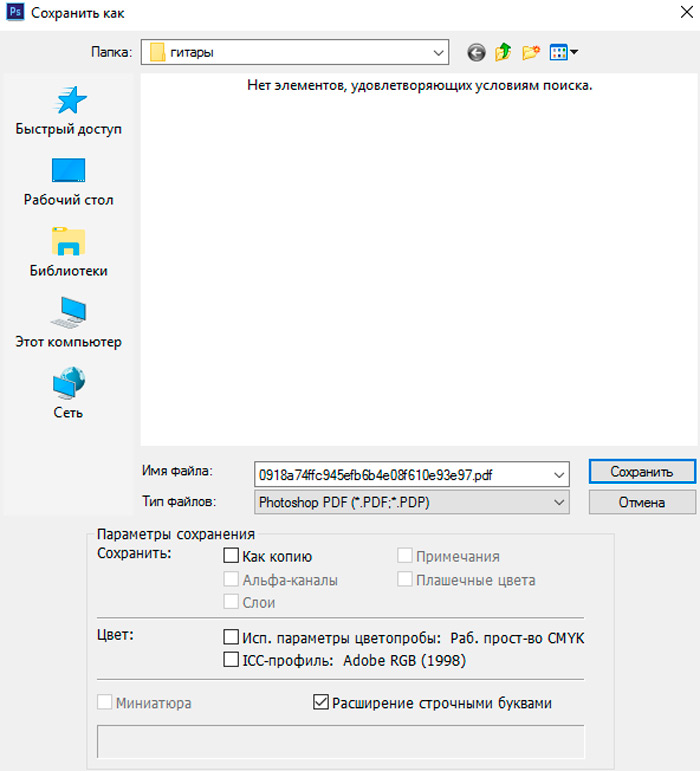
Претпоставимо да имате неколико ЈПГ који желите да претворите у један ПДФ документ. Не брините, јер је то такође благи задатак:
- Пре него што започнете, проверите да ли су сви ЈПГ који желите да користите у истој мапи и да су једине слике у овој мапи. Ово ће вам процес учинити много лакшим;
- Когда все ваше изображено окажутса в одној папке, откројте Адобе Пхотосхоп и укажите "Филе" / "Автоматизациа" / "Презентација";
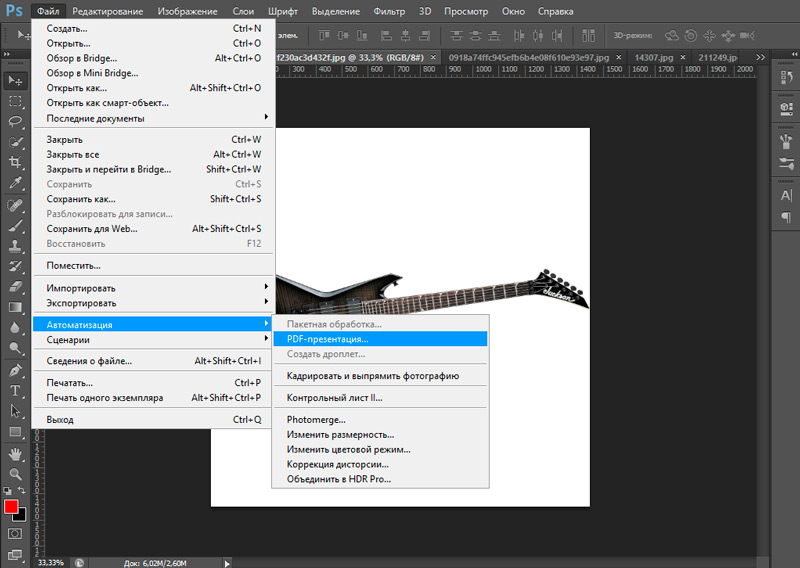
- Отвориће се нови прозор. У средини на врху видећете дугме са натписом "Преглед". Кликните на ово дугме.
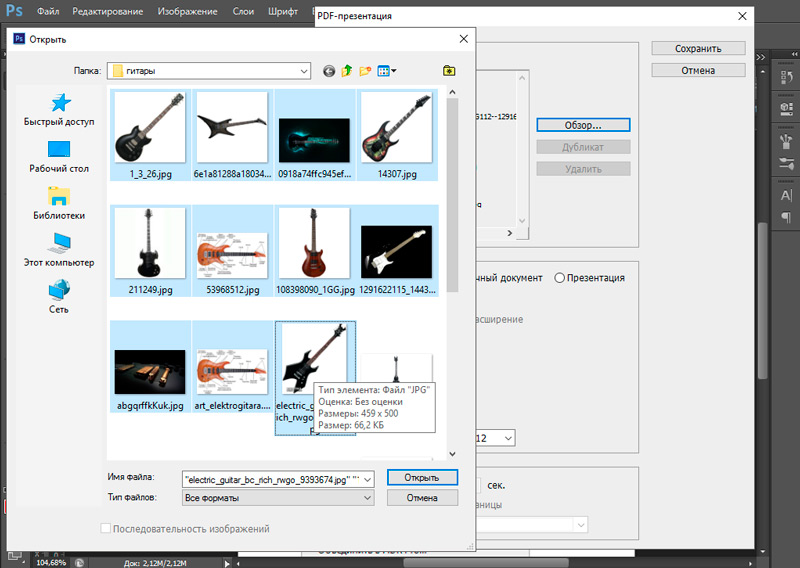
- Сада пронађите мапу која садржи све ваше фотографије. Кликните на њу, наведите све фотографије које желите да користите, а затим кликните на "Отвори". Видећете да су ваше фотографије сада садржане у оквиру под "Изворним датотекама".
- Сада можете погледати излазни параметри. Ако их само желите да их сачувате као вишеструки пдф, наведите мулти-парнични документ. Ако желите да га сачувате као презентацију, наведите презентацију. Позадина ће по правилу бити бела, мада имате прилику да је промените у црно или сиво. Такође имате могућности за додавање наслова, описа, ЕКСИФ, информације о ауторским правима итд. Д.
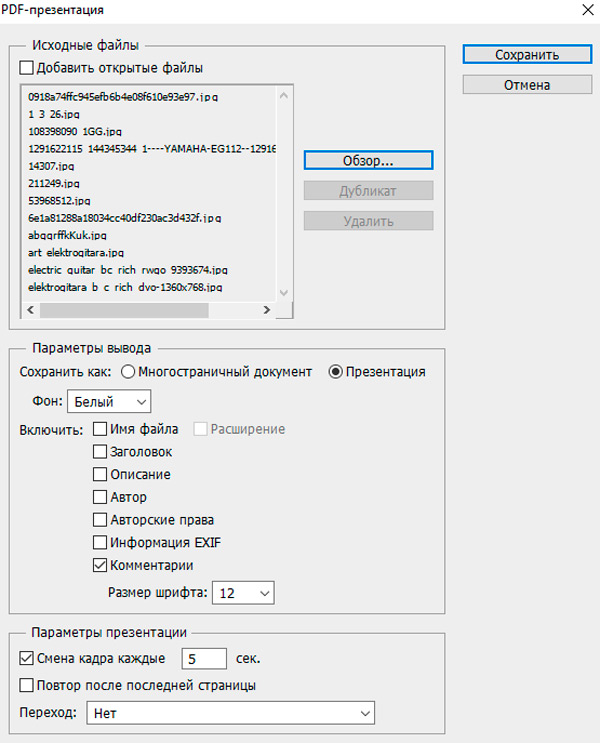
- Након што одаберете своје личне поставке, можете да кликнете на "Сачувај". Сада можете да назовите свој ПДФ документ и сачувате га на месту на рачунару где ће бити лако пронаћи. Појавиће се нови прозор и већ доказана подешавања треба да буду у реду. Кликните на "Сачувај". Завршио си!
Адобе Ацробат
Претвори ЈПГ у ПДФ-у је такође једноставан ако је ваш једини доступни програм Адобе Ацробат.
- Отворите Адобе Ацробат и одредите "датотеку" / "Креирај" / "ПДФ из датотеке".
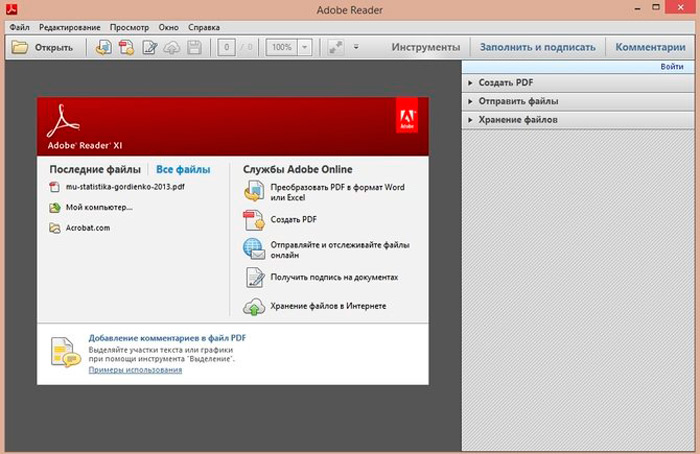
- Пронађите ЈПГ да желите да се трансформишете у ПДФ. Изаберите их и кликните на "Отвори".
- Требали бисте видети слике на екрану. Сада одредите "датотеку" / "Сачувај као".
- Појавиће се нови прозор, нудећи вам да именујете свој документ. Изаберите име, наведите одредиште на рачунару, где ће се лако пронаћи, проверите да ли има формат Адобе датотеке, а затим кликните на "Сачувај". Ваша слика је сада трансформисана у ПДФ!
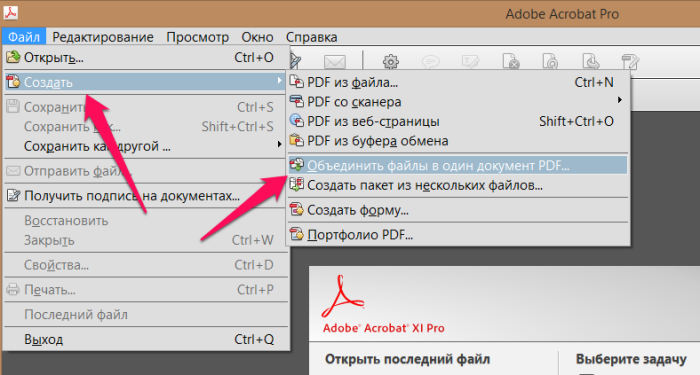
А-ПДФ слика на ПДФ
Можете да користите А-ПДФ слику на ПДФ да бисте претворили неколико слика ТИФФ, ТИФ, ЈПЕГ, ЈПГ, БМП, ВМФ, ЕМФ, ПНГ, ТГА у ПДФ-у. Омогућава једноставан и погодан начин за креирање електронских књига у ПДФ формату са слика:
- Преузмите и инсталирајте програм бесплатно;
- Затим покрените програм, представићете главни екран из којег се обављају све радње;
- Кликните на "Додај слику" да бисте отворили стандардно гледање и означите прозор. Из овог прозора можете ићи у мапу и пронаћи слике које желите да додате на листу (слике минијатури) за трансформацију;
- Додатна слика ће се приказати у левом прозору А-ПФ слике до ПДФ-а. Можете да видите било коју од слика у прозору, "Кликом на" их. Биће приказани у правом прозору за гледање. Можете сећи, ротирати, окретати, повећати оштрину и додавати ефекте одабраним сликама помоћу "алатне траке са слике";
- За примјетак излазног режима, А-ПДФ слика на ПДФ ће креирати ПДФ са слика са разним резолуцијом штампања у зависности од излаза;
- Наведите опцију подешавања / трансформације да бисте поставили ефекат окретања и слике слике (на пример, преокрените, негативни итд. Д.);
- Наведите подешавања / подешавања странице да бисте поставили величину излазне ПДФ странице, изглед странице, поље, положај итд. Д.
- Наведите подешавања / својства за додавање / уређивање наслова, теме, аутора, кључне речи;
- Наведите подешавања / безбедност да бисте напоменули да ли је излазни документ безбедност ПДФ-а или не инсталирањем / уклањањем заставе "Додај заштиту". Можете да примените две лозинке (лозинку за отварање документа, лозинке за приступ);
- Наведите подешавања / водени жиг да бисте додали неколико водених жигова на викенд документе.
- Након завршетка подешавања, можете приметити акцију / створити један ПДФ да бисте креирали један ПДФ.
- Да бисте завршили и поставили име ПДФ, кликните на дугме "Сачувај као".
Спреман!
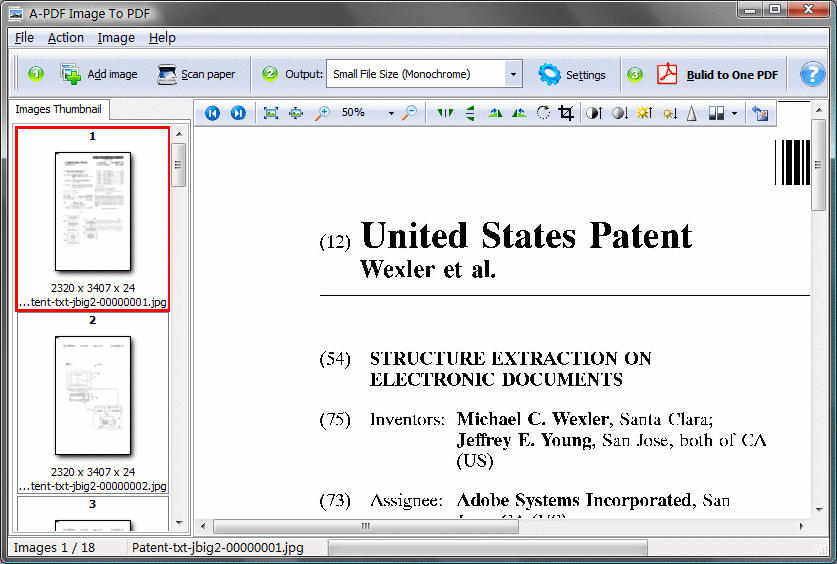
Можете да користите А-ПДФ слику на ПДФ да бисте претворили многе ЈПЕГ слике на један ПДФ документ, испуњавање само 2 акције:
- Притисните икону "Додај слику" да бисте додали неколико ЈПЕГ слика;
- Кликните на икону "Креирај у једном пдф" да бисте креирали ПДФ документ који садржи све слике у ЈПЕГ формату.
Фокит Пхантхпдф
Да бисте извршили конверзију:
- Покрените Фокит Пхантом. Отвориће се нови прозор.
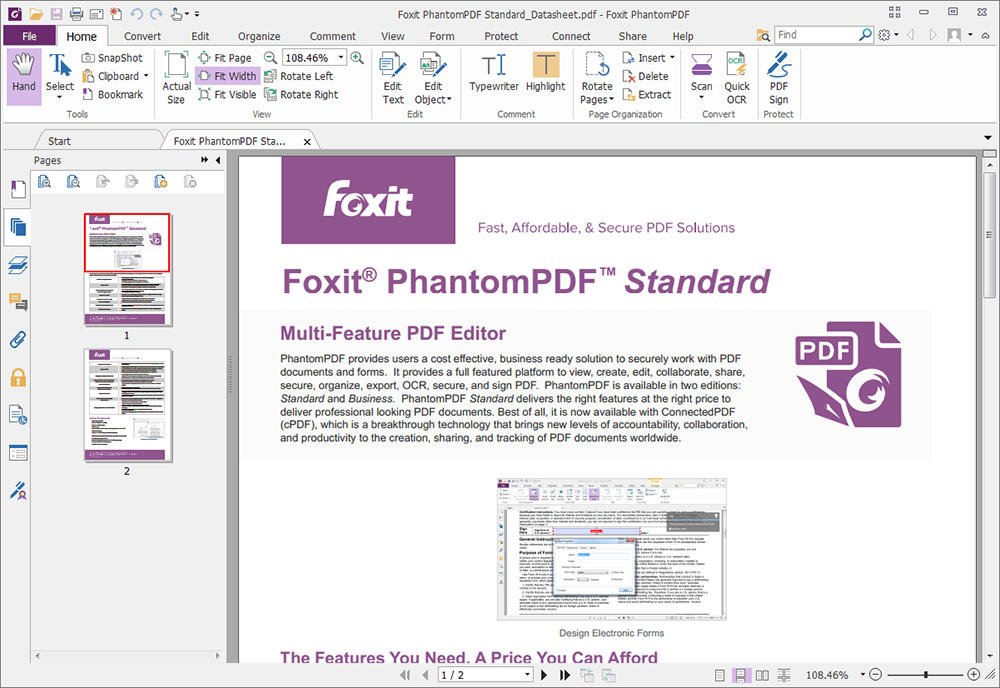
- У доњем делу прозора означите "Комбинујте неколико датотека у један документ".
- Да бисте додали фотографије које желите да укључите у документ, кликните на "Додај ...", а затим поново изаберите "Додај ...". Можете додати са већине Мицрософта, ПДФ-а и већине врста слика.
- Такође можете да додате све из мапе одабиром "Додајте фолдер ..." уместо "Додајте датотеке ...".
- Отвориће се нови прозор, омогућавајући вам да видите податке у прегледачу.
- Да бисте означили једну датотеку, само једном кликните на њега и кликните на "Отвори".
- Да бисте обележили неколико, држите притиснут тастер ЦТРЛ, а затим кликните на "Отвори".
- Чим додате своје властите, они ће бити наведени са њиховим именима датотека и додатним информацијама.
- Наруџба можете да промените одабиром документа на листи и кликом на "Помицање горе" или "Помицање доле".
- Да бисте уклонили документ са листе, кликните на "Делете".
- Када сте спремни да креирате нови ПДФ, кликните на "Претвори".
- Нови прозор ће се отворити питањем где да сачувате документ и како желите да га именујете. Након што сте изабрали где да сачувате свој документ и шта да га назовете, кликните на "Спреми".
- Линија државе указује на напредак стварања.
- Чим се процес заврши, претвори прозор ће остати отворен.
Можете наставити да стварате додатне странице додавањем или брисањем датотека или можете само затворити прозор и уживати у свом новом стварању.
ФМ ЈПГ у ПДФ Цонвертер
ФМ ЈПГ Цонвертер у ПДФ-у је алат који вам омогућава да комбинујете неколико ЈПЕГ слика и сачувајте их у облику ПДФ-а. Омогућава вам да додате, избришите и наручите фотографију. Такође можете да додате целу мапу која садржи ЈПГ слике и биће вам сачувана од додавања датотека један по један.
- Кликните на дугме "Додај" и изаберите слике које желите да комбинујете.
- Притисните стрелице горе и доле да бисте преместили слику горе или доле.
- Постоји преиспитивање плоча, тако да можете додати или избрисати било који документ са листе кликом на дугме Избриши.
- Подесите излазни својства.
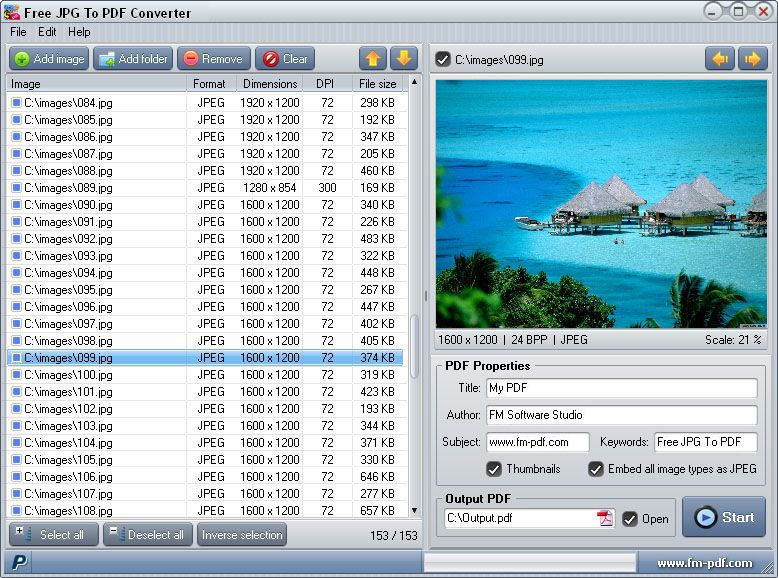
- Притисните дугме Старт.
- Ако желите да креирате други документ, кликните на дугме "Цлеан" да бисте истовремено уклонили све.
ПДФ Мате спајање
Мате спајање је бесплатни услужни програм који се може користити за комбиновање неколико датотека у једну. Такође можемо комбиновати слике у ЈПЕГ формату и створити документ кроз њега. Програм је апсолутно бесплатан и можете га почети користити одмах без икакве претплате или регистрације. Мате спајалица има једноставан за употребу интерфејс који вам омогућава да додате било који број датотека помоћу дугмета "Додај датотеке".
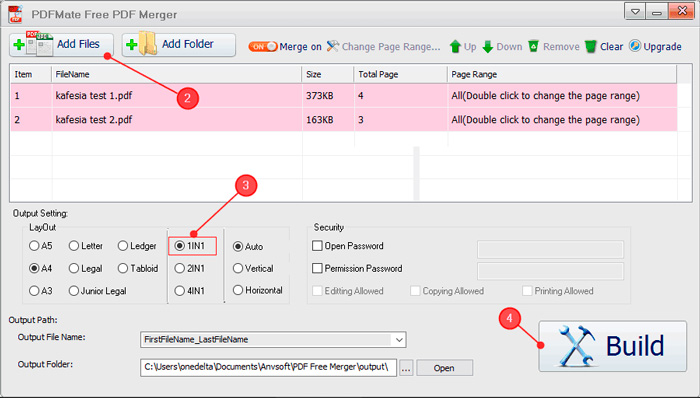
Можете их поставити у било који налог помоћу тастера "горе" и "доле". Кликните на десну тастер миша на било које име, а ви ћете видети одговарајуће параметре у облику контекстног менија. Можете да користите дугме Делете да бисте уклонили било коју слику која је додата грешкама. Можда ћете морати да конфигуришете излазне параметре у складу са вашим захтевима користећи параметре "конфигурације излазне конфигурације" испод. Можете да додате лозинку. Не заборавите да инсталирате изглед, иначе ће се аутоматски инсталирати. Сада притисните дугме за прављење и ваш документ ће бити створен.
НоваПДФ
НоваПДФ је додатак Виндовс Схелл-у, замењујући могућност штампања путем штампача штампача. Ако користите трећи програм гледања фотографија, НоваПДФ ће такође помоћи да брзо претвори било који ЈПГ. Размотрите поступак на примеру најпопуларнијег викуара - Пицаса и ИрфанВиев. Пицаса је софтверски производ који вам омогућава да видите, организујете, уредите и размените фотографије. Пицаса подразумевано нема опцију директне трансформације. Будући да уместо тога садржи параметар за штампање, можете га користити да бисте претворили фотографију у ПДФ-у помоћу виртуелне штампарије помоћу Креатор ПДФ-а. Да бисте претворили из Пицаса, следите следеће радње:
- Преузмите и инсталирајте НоваПДФ на рачунар.
- Отворите Пицаса и одаберите фотографију коју желите да претворите у ПДФ-у (може постојати једна или више фотографија ако желите да претворите неколико ЈПГ у ПДФ-у).
- Идите на "датотеку" и изаберите "Штампај" (можете да кликнете и "Цтрл + П" или кликните икону "Штампај" на нижој траци са алаткама).
- У прозору "Штампање" потребно је приметити НоваПДФ у одељку "Подешавања штампача". Изаберите распоред исписа за фотографију (једна слика на страници, неколико фотографија на страници), а такође нацизирајте број примерака на ПДФ страници.
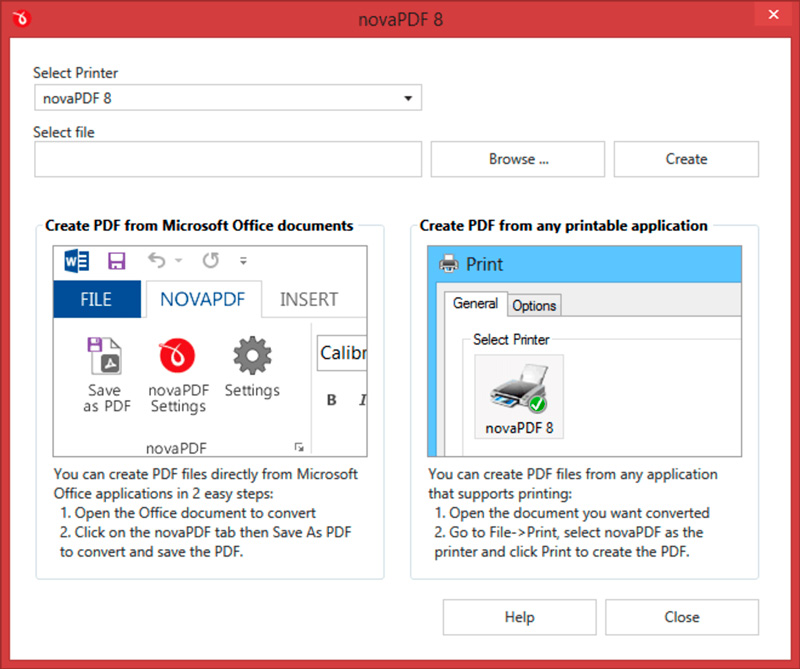
- Након притиска на дугме "Штампање", бићете позвани да унесете локацију за ПДФ датотеку, а када се креира, он ће се аутоматски отворити (ови параметри се могу мењати прозор "Поставке штампања" у НоваПДФ-у).
Ирфанвиев
Ирфанвиев је најпопуларнија бесплатна фотографија Прегледавача са опцијом "Штампање". Дакле, кроз њега можете да креирате ПДФ документ (ИРФАНВиев има посебан додатак за креирање ПДФ датотека, које захтева додатно преузимање).
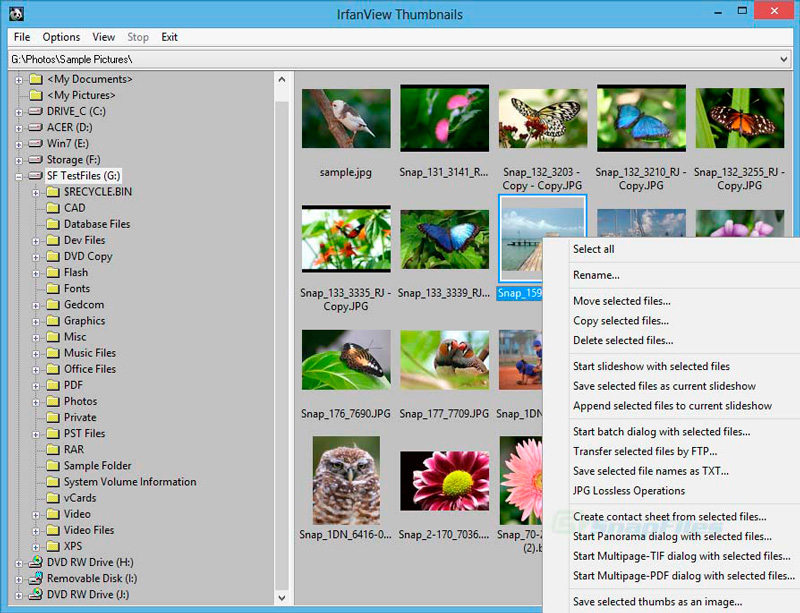
Да бисте претворили фотографију у ПДФ са ИРФАНВиева:
- Иди на датотеку и кликните на "Опен", изаберите фотографију коју желите да трансформишете у ПДФ и кликните на "Отвори";
- Након отварања слике идите на "Датотека" и изаберите "Штампај" (можете додатно кликнути "Цтрл + п");
- У прегледном прозору морате приметити НоваПДФ у одељку Подешавања штампача. Можете додати информације горњег / доњег конвоја, одаберите величину исписа, као и број примерака (одвојене странице).
Када се појави дијалог "Сачувај ПДФ како", изаберите место за сачување ПДФ-а и кликните на "ОК". Ова опција се такође може уградити у прозор "Притисните Подешавања" НоваПДФ пре трансформације.
Алати за радну површину ПДФ уредника
Овај алат је бесплатни фото конвертер у ПДФ-у. Ово је брзо, једноставно и разумљиво за употребу бесплатног ПДФ-а, намењен претварању датотека са фотографије у документ. Само додајте фотографије као што су ЈПГ, ЈПЕГ, БМП, ПНГ, ТИФ, ТИФФ, ГИФ и ВМФ, са величинама странице, поља странице и распоред Пхотос. Ево корака о томе како претворити слике:
- Отворите "Бесплатни ПДФ Алати" / "Претворите слике у ПДФ".
- Отвориће се дијалошки оквир "Трансформисати слике на ПДФ".
- Отвори фотографије (БМП, ПНГ, ГИФ, ЈПЕГ, ТИФФ и ВМФ). Притисните тастер ЦТРЛ да бисте означили неколико датотека са фотографијама у дијалог за избор датотека.
- Кликните на "Додај слику" да бисте додали фотографије које желите да претворите у нови ПДФ документ. Приказује се наслов, име, величина и локација сваке датотеке.
- Кликните на "Додајте све слике у фасциклу" да бисте додали све датотеке са фотографијама у овој мапи.
- Кликните на наслов да бисте је променили на листи ако желите да ажурирате име.
- Кликните на "Прикажи наслов" ако желите да прикажете наслов на свакој фотографији.
- Да бисте преместили документ горе или доле са листе, наведите име датотеке и притисните "УП" или "доле" ако је потребно.
- Да бисте избрисали датотеку са листе датотека, наведите име датотеке и кликните на "Делете".
- Ако кликнете "Користите величину фотографије" да бисте означили величину странице са ДПИ, величина сваке странице биће одређена величином сваке фотографије помоћу ДПИ (тачка по инчу). Само једна фотографија на ПДФ страници.
- Наведите величину странице и оријентације за све фотографије.
- Унесите поље страница са ивица.
- На једној страници одредите ступце и линије.
- Унесите хоризонтални и вертикални простор између слика.
- Користите слику Цомпресс Сентс Естрих помоћу ДПИ-ја. ДПИ подразумевано - 150. Доступно је само за регистроване кориснике.
- Кликните да бисте сачували како добити нови ПДФ документ. Нова датотека се може аутоматски покренути ако сте инсталирали Адобе Реадер.
Експериментирајте са приступачним опцијама да бисте видели који од њих најбоље задовољавају ваше потребе. Кликните Затвори да бисте завршили.
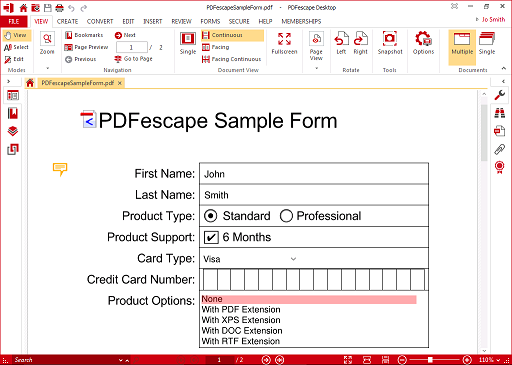
Отеноте
Можда сте користили ОнеНоте да креирате и одржавате своје радне дневнике. Шта кажете на коришћење једне белешке да бисте комбиновали фотографију ЈПЕГ у датотеку?
- Наведите фотографију коју желите комбиновати.
- Кликните десним дугметом миша.
- Наведите Пошаљи на Оненоте.
- Отворите ОнеНоте и дистрибуирајте на ИТ пхото.
- Идите на датотеку / извоз / изаберите "Одељак".
- Наведите ПДФ формат.
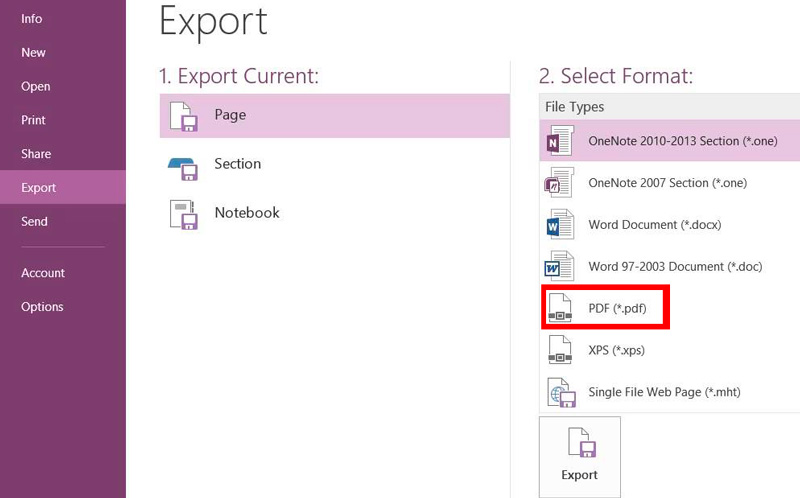
- Притисните Извоз.
- Наведите име датотеке и локацију.
- Кликните да бисте сачували.
Доцуфреезер
Ако требате претворити датотеке у графичке формате или ПДФ - Доцуфреезер ће вам пружити све што вам је потребно. Такође може претворити и друге врсте датотека и можете бирати између других излазних формата, укључујући ПНГ, ТИФФ и КСПС.
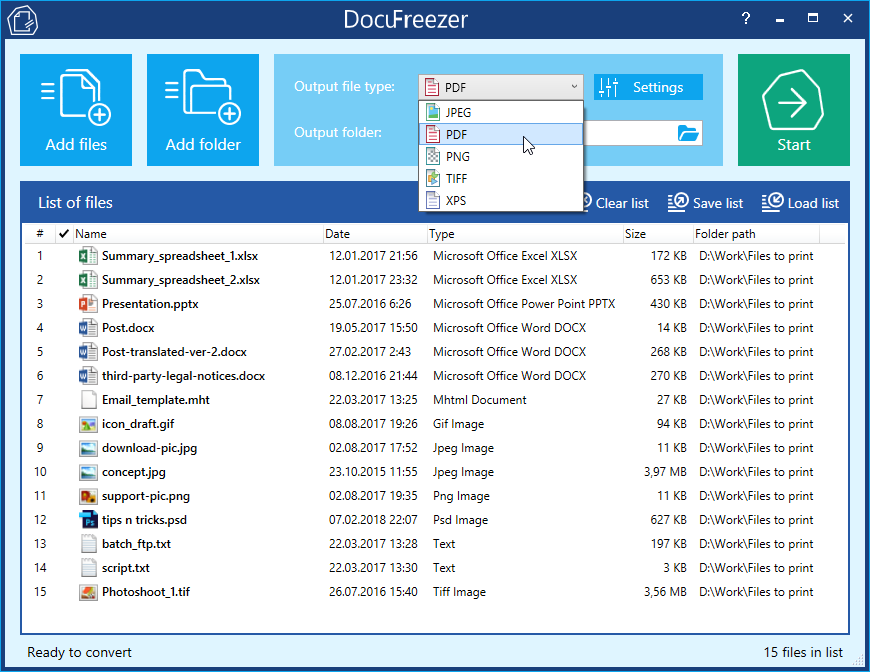
Једна од изузетних карактеристика Доцуфреезера је да можете истовремено да претворите одвојене датотеке или радите са неколико датотека - или их додајете на листу или додавање целих мапа у радни ред. Конверзија је прилично брза. Након што одаберете излазни формат и место у којем желите да сачувате документ, можете приметити између боје или црно-белих излаза, подесите резолуцију квалитета и конфигурирања. Има довољно опција које треба учинити оно што вам је потребно, што је могуће ефикасније.
Удружење помоћу мрежних услуга
Постоје и бројне поуздане мрежне услуге које вам омогућавају да комбинујете неколико фотографија у једну ПДФ датотеку.
Хипдф
ХИПДФ је једна од најпопуларнијих веб локација које се могу користити за претварање широког спектра докумената путем Интернета без стварне инсталације било ког софтвера. Помоћу овог бесплатног ЈПЕГ Онлине Цонвертер-а у ПДФ-у можете лако претворити онлине ЈПЕГ у ПДФ и сачувати резултате на рачунару за употребу у било које време.
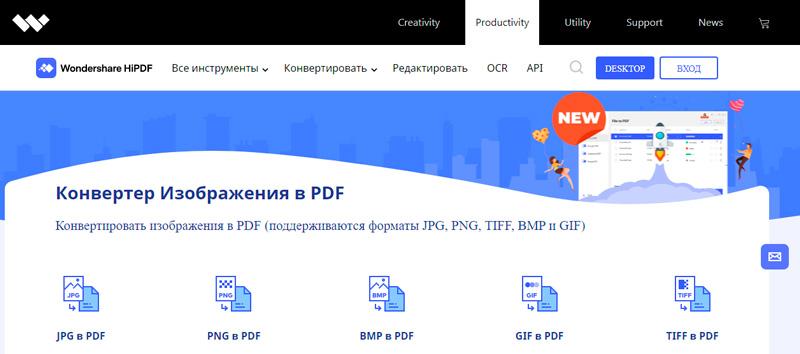
Притисните типку "Слика у ПДФ" и само преузмите ЈПЕГ фотографију са било којег складишта, а затим га претворите у ПДФ и то је тако једноставно. Важно је напоменути да је квалитет након трансформације на највишем нивоу и стандарду и може га очитати било који ПДФ читач. ХИПДФ је врло ефикасан алат који је доступан на свим платформама.
Претвори-јпг-то-пдф.Нето
Ово је једно од најчешће коришћених претварача и алата за комбиновање фотографија у једном ПДФ-у, доступно на Интернету. Услуга може претворити ваш ЈПЕГ у року од неколико секунди, а то је апсолутно бесплатно. Ако на рачунару имате фотографију ЈПЕГ, само га преузмите на веб локацију и кликните на датотеку конверзије.
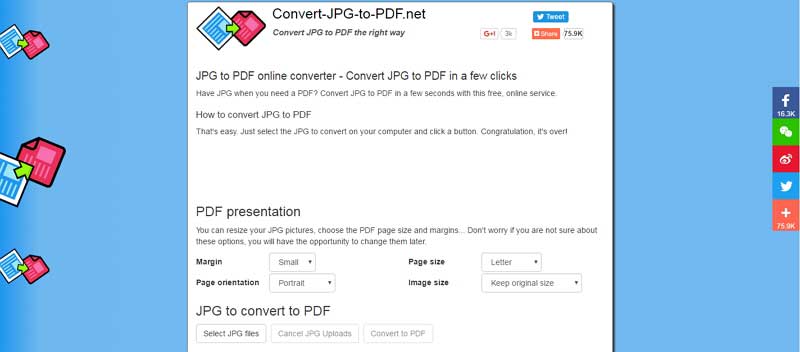
Конверзија ће проћи брзо и ефикасно. Поред тога, има могућност да промени величину фотографије ЈПЕГ пре трансформације на основу поља, величине, оријентације странице и величини фотографије. Главна предност је што вам не морате инсталирати ниједан софтвер на рачунару тако да се претвара на висококвалитетни ПДФ.
Пдф на мрежи.Цом
Софтвер је развијен да би вам ефикасно помогао у вашем ПДФ решењима. Има могућност да брзо претвори ЈПЕГ користећи једноставан, поуздан и ефикасан ПДФ претварач. Веб локација вас углавном тражи да преузмете ЈПЕГ датотеку, а затим одаберите фотографију и сачекајте док не успе.
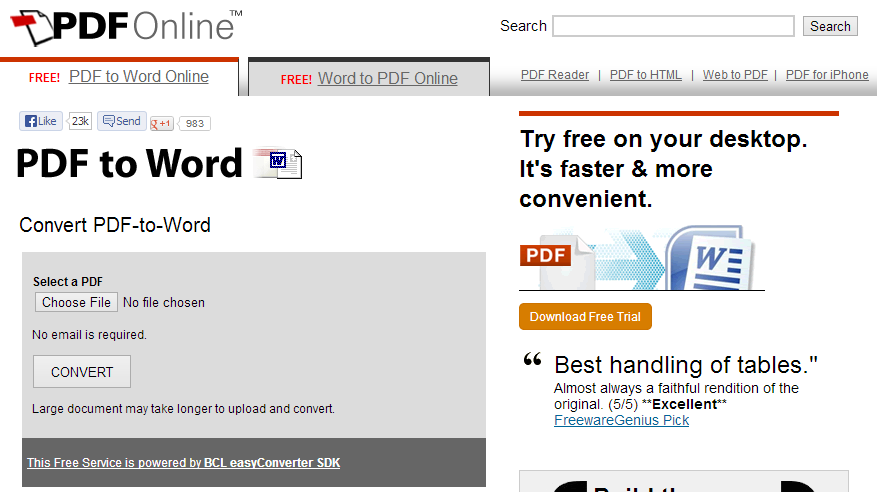
Јпг2пдф.Цом
Сајт може лако претворити ваше ЈПЕГ датотеке. Такође има могућност комбиновања неколико фотографија ЈПЕГ-а. Његова главна предност је да нема ограничења у величини датотеке, није потребна регистрација и додаје водене жигове. Услуга коју нуди фокусира се на фотографију ЈПЕГ и ротира га, оптимизира и смањује фотографију, али гарантује очување почетног квалитета слике.
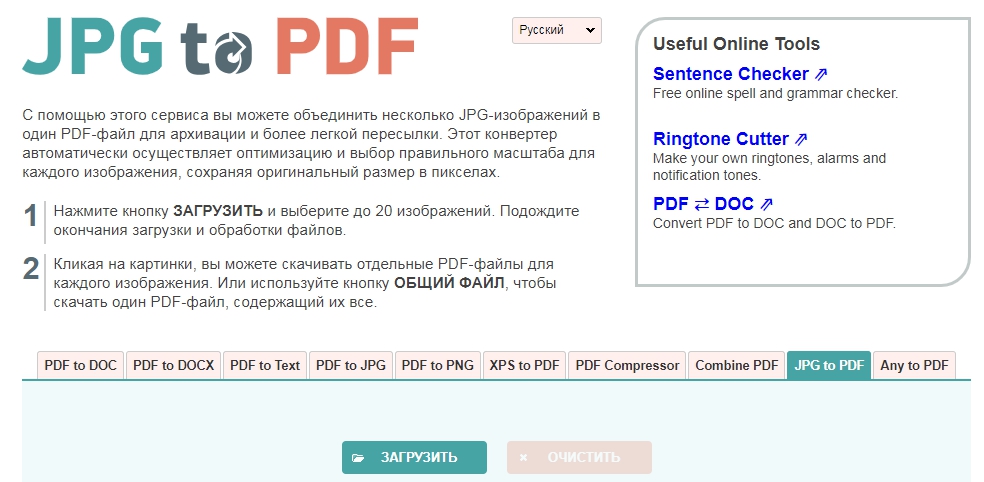
СмаллПДФ.Цом
Сајт претвара све ЈПЕГ фотографије у ПДФ, чак и ако се чувају у Дропбок или Гоогле Диск-у. Било који корисник углавном вуче слике на терену на лицу места, а затим их сортира у складу са поставким тако да се приказују у ПДФ-у. Сајт подржава многе графичке формате и лако их претвара.
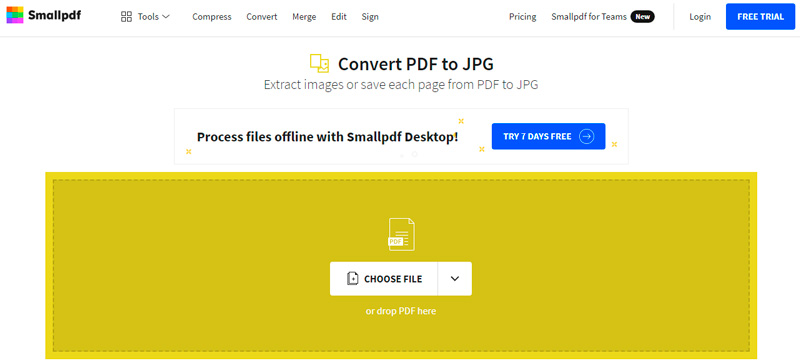
Одликује се чињеницом да подржава многе доступне платформе ОС-а и уклања датотеке са својим серверима за сат времена. Трансформација докумената јавља се у облаку, дакле, не конзумира ресурсе процесора.
Онлине2пдф.Цом
Услуга је такође омиљена, јер вам омогућава лако претворити ЈПЕГ слике у ПДФ. Претварач има много функција, као што су удружење, уређивање, откључавање и трансформација.
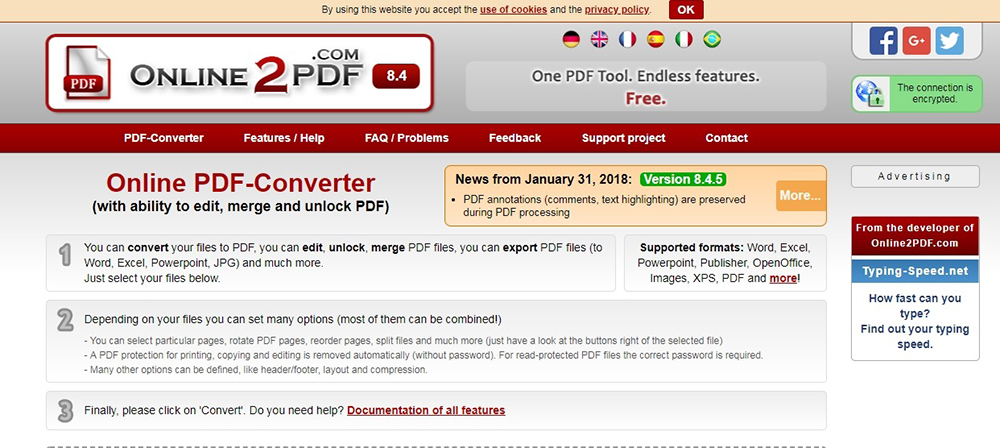
Након преузимања ЈПЕГ датотеке, морате да кликнете на "Претварачи" да бисте га претворили у ПДФ. Документ ће сада бити претворен и не би требало да пређе 100 МБ.
- « Повезивање телефона са телевизором као специфичности и предности даљинског управљача
- Како прилагодити евиденцију регистра ако је његово уређивање забрањено од стране администратора система Виндовс »

